![Aplikacja kalendarza dla Windows 10 [PREZENTACJA] Calendar app for Windows 10 [REVIEW]](https://i.ytimg.com/vi/RGtJmrZt7xI/hqdefault.jpg)
Zawartość
- Dodaj kalendarze do kalendarza programu Outlook w systemie Windows 10
- Dodaj spotkania i wydarzenia do kalendarza programu Outlook w systemie Windows 10
- Kalendarz w systemie Windows 10: co musisz wiedzieć
Codziennie używamy tak wielu urządzeń do różnych rzeczy. Prawie każdy ma notebooka, który pozwala im pracować wydajnie i cieszyć się czasem wolnym, gdziekolwiek się znajdują. Coraz więcej użytkowników ma tablety i smartfony, które są w stanie wyciągnąć w każdej sytuacji, aby pozostać w kontakcie. Niezależnie od rodzaju posiadanego urządzenia masz na nim aplikację kalendarza, a aktualizacja systemu Windows 10 poprawia obsługę kalendarza na notebookach, komputerach stacjonarnych i tabletach z systemem Windows na wiele interesujących sposobów.
Oficjalnie nazywany Kalendarzem Outlook, Kalendarz w Windows 10 pozwala na bardziej szczegółową kontrolę nad spotkaniami. Działa w połączeniu z pocztą programu Outlook, umożliwiając akceptowanie zaproszeń za pomocą naciśnięcia przycisku. Nowe widoki tygodnia, dnia i miesiąca pozwalają szybko zobaczyć, co nadchodzi. Co najważniejsze, Microsoft zrezygnował z zmuszania użytkowników do korzystania z ekosystemu. Kalendarz dla Windows 10 działa z kontami, które już masz.

Oto sposób dodawania kalendarzy i zdarzeń do Kalendarza programu Outlook w systemie Windows 10 oraz kilka wskazówek dotyczących korzystania z Kalendarza programu Outlook w połączeniu z niektórymi innymi aplikacjami i funkcjami systemu operacyjnego.
Dodaj kalendarze do kalendarza programu Outlook w systemie Windows 10
Zacznijmy od dodania kalendarza. Prawdopodobnie aplikacja Kalendarz jest już przypięta do menu Start lub ekranu startowego. Naciśnij przycisk Windows w lewym dolnym rogu ekranu, aby otworzyć menu Start, jeśli używasz myszy i klawiatury. Jeśli używasz dotyku, naciśnij przycisk Windows na urządzeniu.

Teraz szukaj Kalendarz aplikacja Nie martw się, jeśli nie jest przypięty do ekranu. Kliknij lub dotknij Wszystkie aplikacje przycisk, aby uzyskać listę wszystkich aplikacji zainstalowanych na notebooku, tablecie lub pulpicie systemu Windows 10. Teraz kliknij lub stuknij w Kalendarz. Pamiętaj, że Windows 10 wygląda nieco inaczej w zależności od tego, czy jesteś w trybie tabletu, czy nie. Dlatego nie martw się, jeśli to, co widzisz, wygląda nieco inaczej niż na zdjęciu.
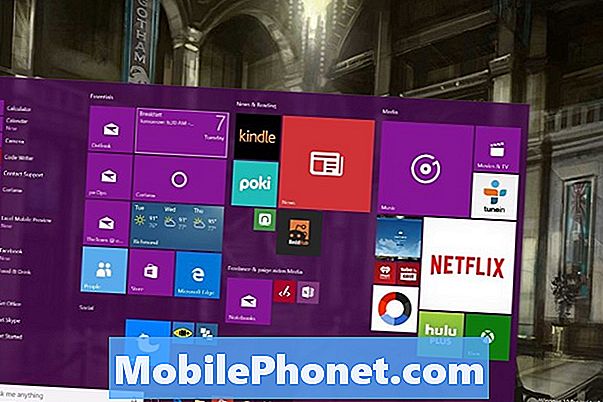
Witamy w nowej aplikacji Kalendarz kalendarza dla systemu Windows 10. Jeśli nigdy nie otworzyłeś aplikacji, zanim pojawi się ekran konfiguracji, przeprowadzisz Cię przez proces konfiguracji. Postępuj zgodnie ze wskazówkami i możesz z łatwością dodawać kalendarze Outlook, Gmail, Exchange i iCloud. Wszystkie konta, na które już zalogowałeś się w programie Outlook Mail, powierzchnia tutaj w Kalendarzu.

Kliknij ikonę koła zębatego na na dole po lewej aplikacji Kalendarz kalendarza dla systemu Windows 10, jeśli chcesz dodać kalendarz do aplikacji po przejściu przez proces wstępnej konfiguracji.
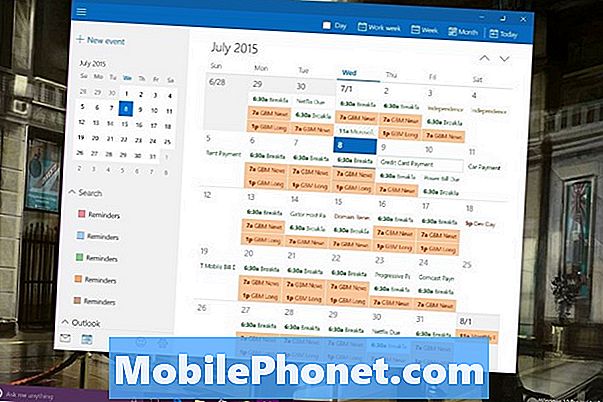
Dotknij lub kliknij Konta.
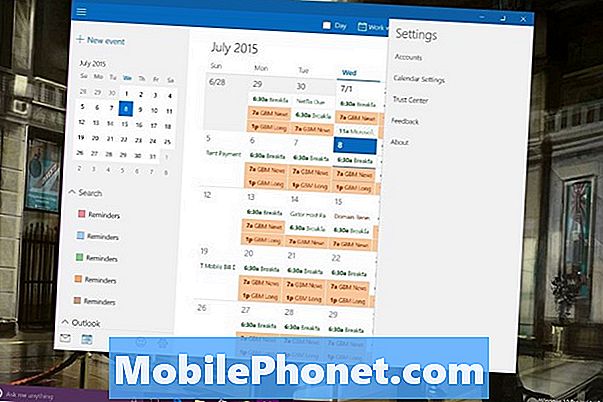
Dotknij lub kliknij Dodaj konto.

Wybierz typ posiadanego konta i podaj informacje wymagane w procesie konfiguracji tego konkretnego konta. Będziesz potrzebował swojej nazwy użytkownika i hasła do tej konkretnej usługi zawsze. Czasami może być potrzebny specjalny kod PIN, jeśli masz dodatkowe ustawienia zabezpieczeń dla konta, takie jak uwierzytelnianie dwuskładnikowe.
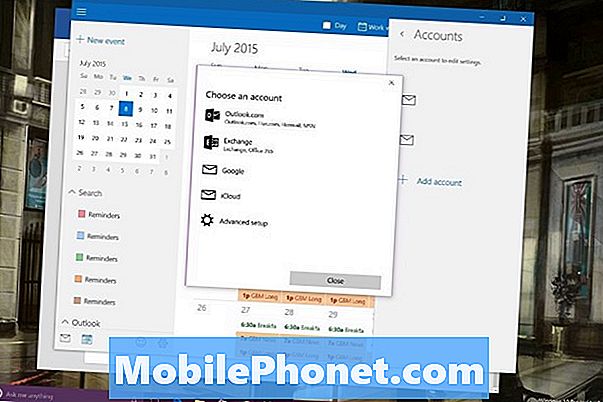
Dodaj spotkania i wydarzenia do kalendarza programu Outlook w systemie Windows 10
Aby dodać wydarzenie do Kalendarza programu Outlook w systemie Windows 10, dotknij lub kliknij Nowe wydarzenie przycisk w lewym górnym rogu aplikacji.
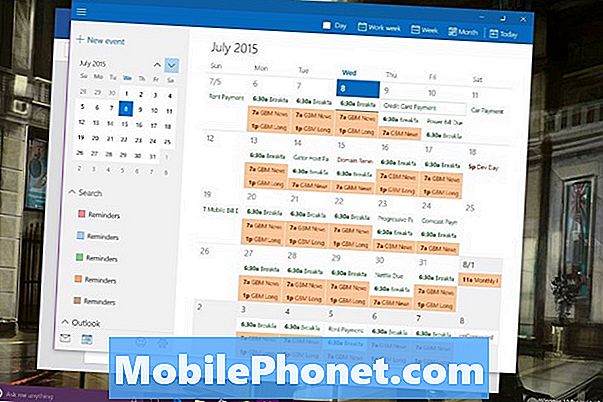
Teraz dodaj wszystkie informacje o wydarzeniu i stuknij lub kliknij Zapisz i zamknij. Jeśli masz wiele kalendarzy, chcesz mieć pewność, że wybierzesz właściwy kalendarz z rozwijanego menu podczas tworzenia nowego spotkania lub wydarzenia.
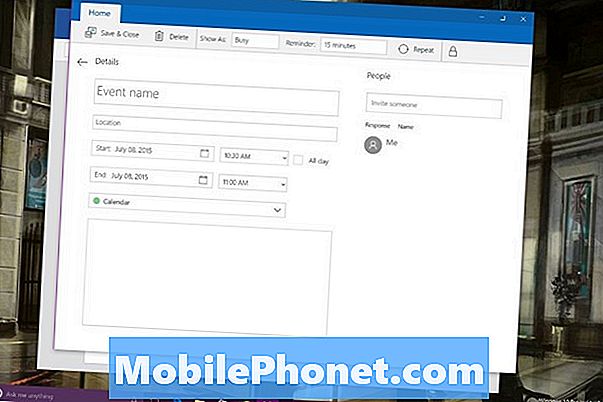
Kalendarz w systemie Windows 10: co musisz wiedzieć
Gdy tworzysz spotkanie w określonym kalendarzu, spotkanie jest synchronizowane z powrotem do konta dodanego do Kalendarza programu Outlook. Krótko mówiąc, w zależności od tego, jak skonfigurujesz swoje kalendarze, wydarzenia mogą być rozproszone między wieloma kontami, jeśli nie jesteś ostrożny. Outlook to robi, dzięki czemu można zachować konta pracy i konta osobiste osobno. Ponieważ Kalendarz programu Outlook i Poczta programu Outlook w systemie Windows 10 działają w tandemie, usunięcie konta na jednym powoduje usunięcie konta na drugim.
Outlook.com, Outlook dla iOS i Outlook dla Androida również się synchronizują. Jeśli planujesz używać Kalendarza Outlook dla Windows 10 - i powinieneś, ponieważ jest wspaniały, pobierz również te aplikacje. Aktualizacja Microsoft Windows 10 dla telefonów z systemem Windows pojawi się wraz z uaktualnioną aplikacją dla tej platformy tej jesieni.

Na pasku zadań każdego notebooka, tabletu lub komputera z systemem Windows 10 znajduje się pole wyszukiwania, które pozwala użytkownikom łączyć się z nowym asystentem osobistym Cortaną. Używając głosu lub tekstu, Cortana może dowolnie dodawać nowe spotkania do kalendarza. „Dodaj termin dentysty do mojego kalendarza na 8 lipca o 19:00” to coś, co możesz wpisać w polu wyszukiwania, aby uzyskać szybkie wyniki. Kliknij mikrofon i to samo polecenie działa z głosem.
Czytać: 36 funkcji Epic Windows 10 do aktualizacji
Powodzenia z komputerem z systemem Windows 10 lub uaktualnienia. Microsoft twierdzi, że planuje wprowadzać aktualizacje Kalendarza Outlook za pośrednictwem Sklepu Windows.


